Win11怎么设置更改视频壁纸?一成不变的桌面壁纸,有些Win11用户不喜欢,想设置成动态的桌面壁纸,但是不知道怎么设置,今天我来分享一下win11设置更改视频壁纸的教程吧。
工具/原料:
系统版本:Windows11
品牌型号:华为MateBook
方法/步骤:
win11更改视频壁纸的步骤:
1.打开系统桌面,右键点击空白处,出现选项卡,我们找到个性化"选项。
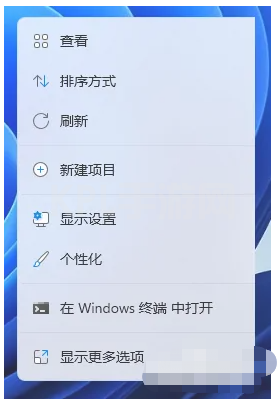
2.我们进入到页面后,在右侧的选项中,找到”背景“选项。
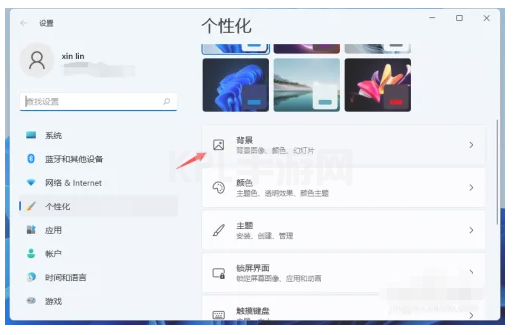
3.接着我们在右侧的个性化设置背景中,将默认的”背景“更改为”幻灯片放映“。
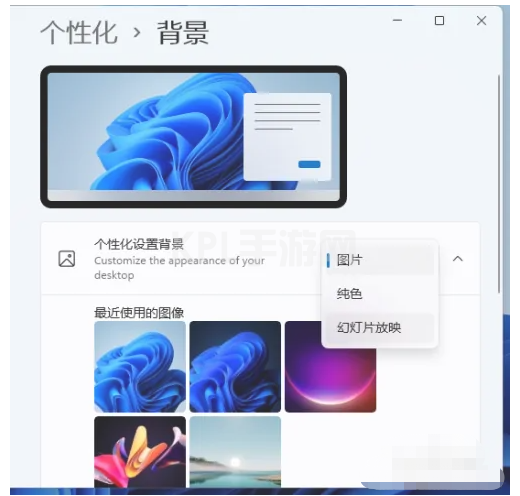
4.接着选择我们的壁纸文件夹即可,设置完成回到桌面就能看见动态壁纸了。
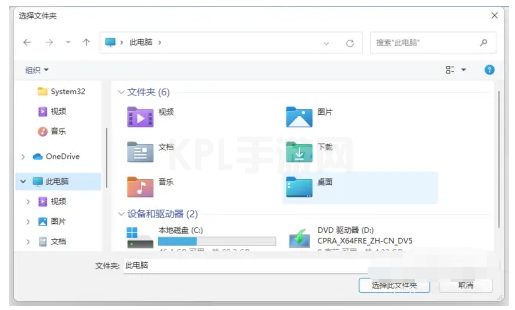
5.当然大家还可以在这里调节图片切换的频率,调整适合自己的就行。
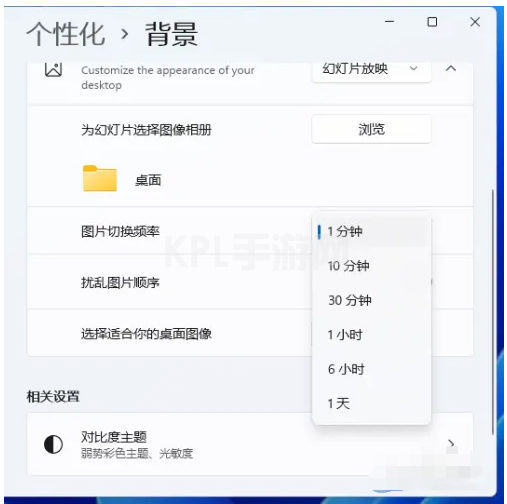
总结:
以上就是小编为大家带来的win11设置更改视频壁纸的教程,希望对大家有所帮助。





























